Einbindung Ihrer Subdomain in systeme.io
In diesem Artikel erfahren Sie, wie Sie Ihre Subdomain in systeme.io integrieren.
Sie benötigen:
- ein systeme.io Konto
- eine Subdomain
Wichtiger Hinweis 1: Eine Subdomain kann nur für eine Website verwendet werden. Wenn die Subdomain, die Sie mit systeme.io verbinden möchten, bereits von einer externen Website verwendet wird, wird sie nicht mehr funktionieren, sobald sie systeme.io hinzugefügt wurde.
Wichtiger Hinweis 2: Diese Anleitung dient zur Einbindung Ihrer Subdomain (z.B. subdomain.domain.com). Wenn Sie einen Root-Domainnamen verwenden möchten, klicken Sie bitte hier.
Schritt 1: In Ihrem systeme.io-Konto
1.1 Klicken Sie auf Ihr Profilbild und dann auf „Einstellungen“. Sobald Sie sich im Einstellungsbereich befinden, klicken Sie auf „Benutzerdefinierte Domain“.
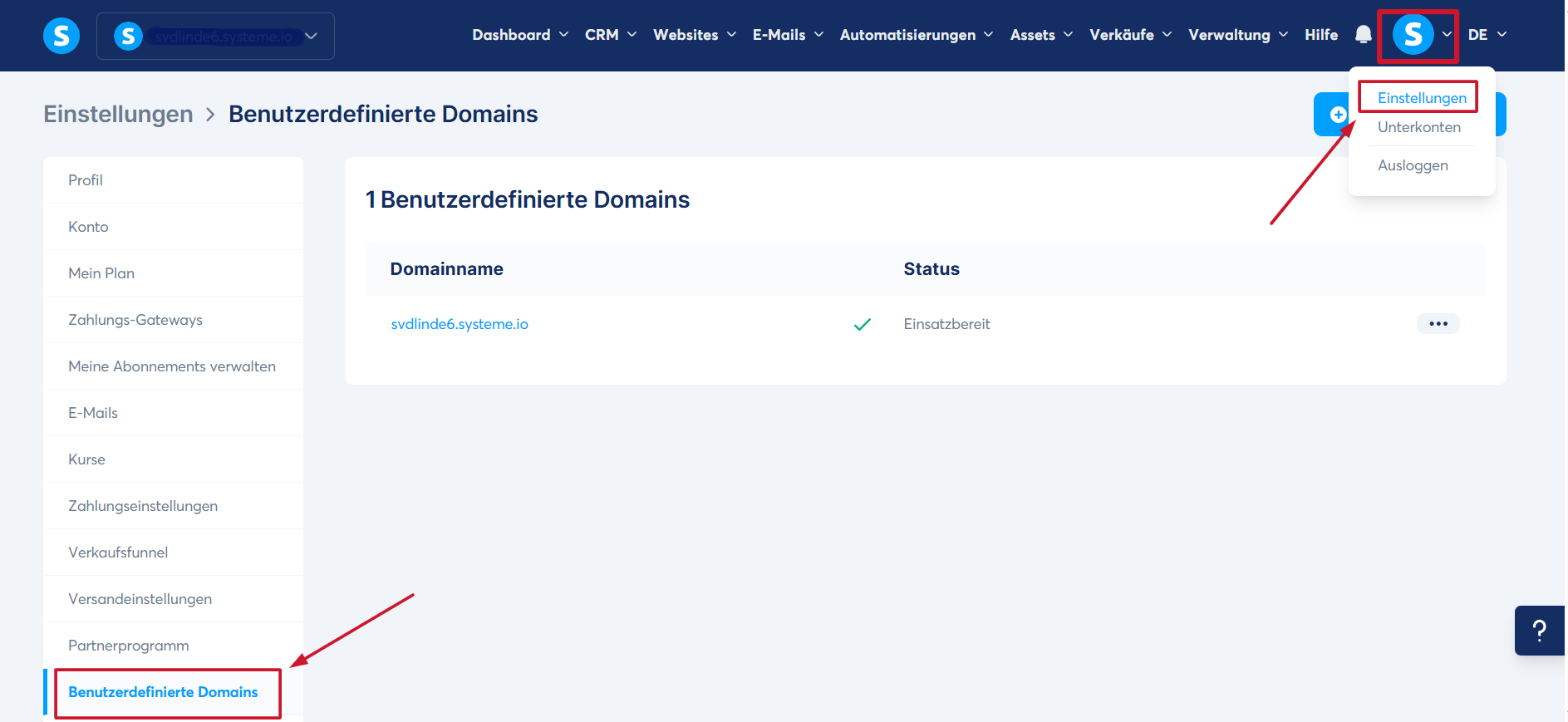
Klicken Sie anschließend auf „Domain hinzufügen“:
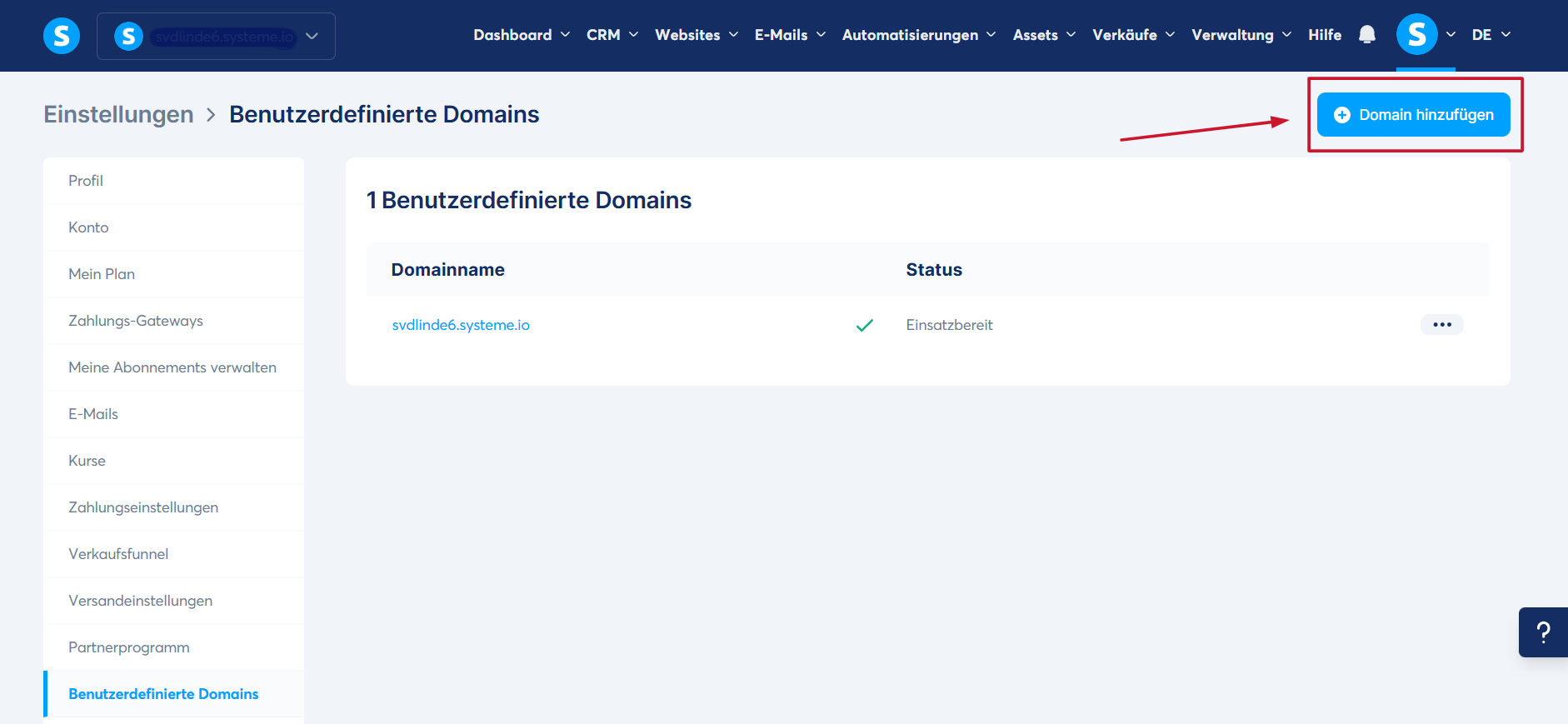
1.2 Es erscheint ein Pop-up. Geben Sie Ihren Subdomain-Namen „subdomain.domain.com“ ein und klicken Sie dann auf „Speichern“.
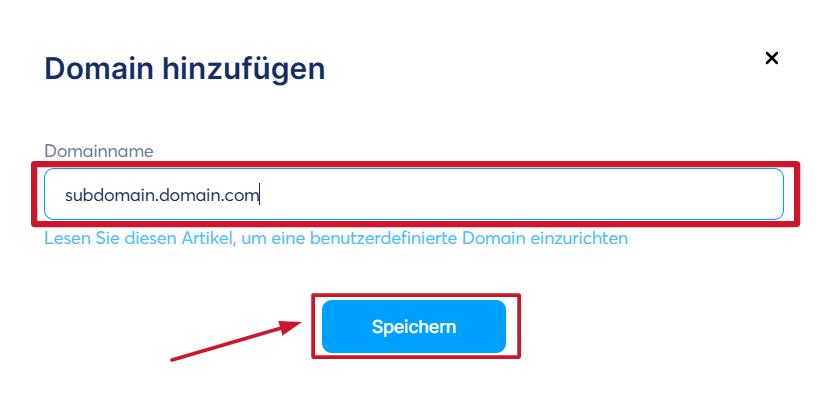
1.3 Sobald die Subdomain hinzugefügt und gespeichert wurde, erscheint ein neues Pop-up. Sie sehen zwei Wertezeilen, die wir CNAME nennen. Diese CNAMEs sind die DNS-Einträge, die Sie zu Ihrer Hosting-Plattform hinzufügen, um Ihre Subdomain in systeme.io zu integrieren.
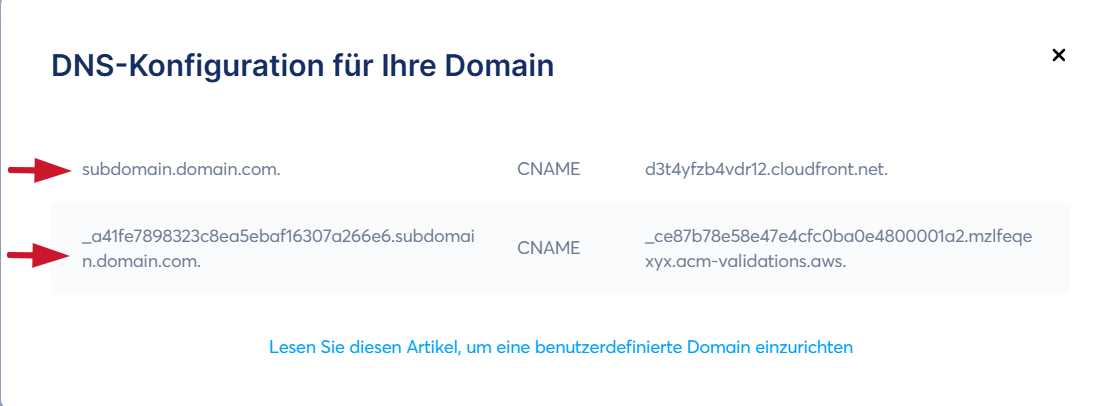
Schritt 2: Bei Ihrem Webhosting
Nun müssen Sie sich in Ihr Hosting-Konto einloggen, um die CNAMEs aus dem Pop-up hinzuzufügen.
Hier sind die Einstellungen für Benutzer der beiden Hostingdienste OVH und GoDaddy:
Hinweis 3: Bei anderen Webhosting-Diensten müssen Sie sich bitte an deren Support wenden, um Hilfe bei der Ermittlung der benötigten Einstellungen zu erhalten, falls Sie diese nicht finden können.
Sobald Sie bei Ihrem Webhosting-Anbieter sind, folgen Sie bitte den allgemeinen Anweisungen:
2.1 Gehen Sie zu Ihrer DNS-Zone, um neue CNAMEs zu erstellen.
2.2 Sie haben zwei CNAMEs in Ihrem systeme.io Konto, also müssen Sie zwei DNS-Einträge auf Ihrem Host erstellen und sie wie folgt hinzufügen:
>> Erster CNAME:
Host (Name): subdomain
Wert (Target): daqalwbi32ejm.cloudfront.net.
>> Zweiter CNAME:
Host (Name): _29488958590ea38204359890dca3a0d2.subdomain.
Wert (Target): _1088cff40436fd6092ba46565932b55f.stwyzjdjkd.acm-validations.aws.
(Die obigen Einträge sind Beispiele; Sie müssen Ihre eigenen Einträge hinzufügen).
Hier sehen Sie eine Abbildung der Elemente, die Sie bei Ihrem Host-Anbieter hinzufügen müssen:

Überprüfen Sie bitte Ihre DNS RECORDS, um die Änderungen auf dieser Website zu bestätigen:
Die Indikatoren sollten alle grün sein, wie im folgenden Beispiel. Ist dies nicht der Fall, wurden die Einträge nicht korrekt eingegeben. Sie müssen dann Ihr DNS überarbeiten:

In diesem Fall sollten Sie sich mit Ihrem Webhosting-Anbieter in Verbindung setzen, um herauszufinden, welche Relevanz diese DNS haben und Ihnen die Berechtigung zu geben, diese zu löschen.